Задать настройки сети в учётной записи для интернета
После того как вы создадите и сохраните учётную запись, в ней появятся вкладки с дополнительными параметрами. Если нужно, привяжите к учётной записи порт устройства — к примеру, домового коммутатора.
Кроме того, можно назначить учётной записи статические IP-адреса и другие идентификаторы: MAC-адрес устройства или номер локальной автономной системы. Вы можете настроить сразу несколько параметров. Например, задать определённый IP-адрес и связать его с MAC-адресом роутера.
-
Откройте учётную запись и перейдите на вкладку «Настройки сети».

Выберите, какой идентификатор использовать:
-
адрес IPv4;
-
адрес IPv6 (delegated);
-
адрес IPv6 (framed);
-
MAC-адрес;
-
номер локальной автономной системы.
-
-
Перейдите на вкладку IPv4.

-
Выберите доступную подсеть или введите IP-адрес вручную.
-
Отметьте пункт «Сеть из списка», кликните в пустой строке и выберите подсеть. Доступные сегменты задаются в настройках агентов RADIUS и Netflow.
Кроме того, к учётной записи может быть привязан порт какого-либо устройства. В этом случае в списке будут:
- подсети, которые связаны с группой, в которую входит это устройство;
- подсети, которые не связаны с группами устройств.
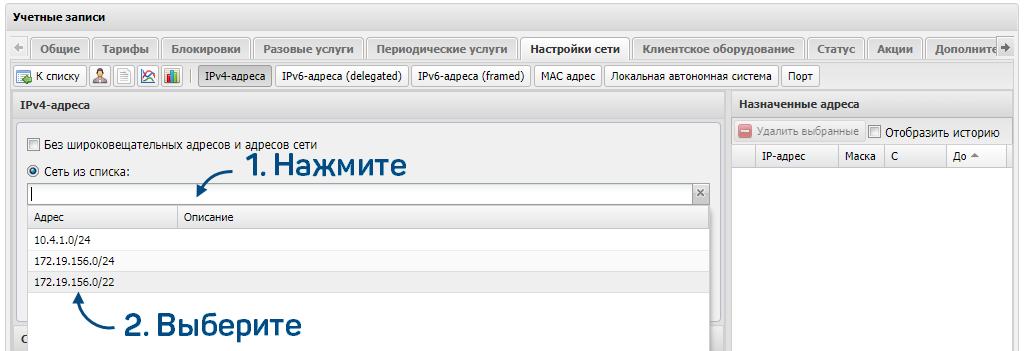
-
Чтобы сразу назначить конкретный IP-адрес, введите его в поле «IP-адрес из доступных сегментов».
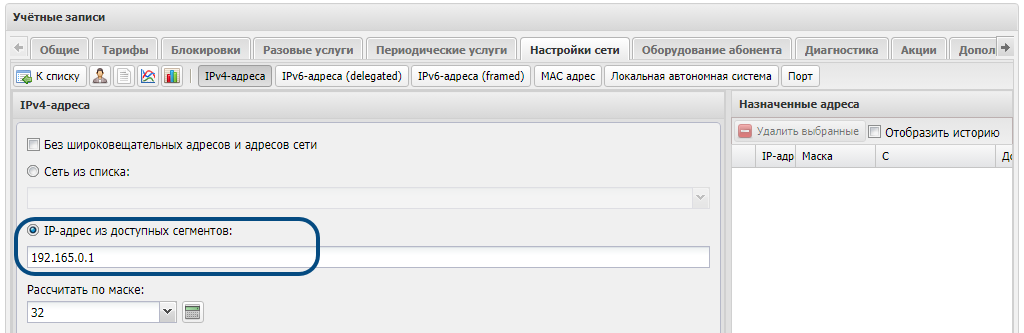
-
-
Укажите маску подсети — эта настройка определяет количество доступных IP-адресов. Например, для физических лиц обычно используют размер маски 32.
Нажмите появится список адресов, которые можно назначить абоненту. —
—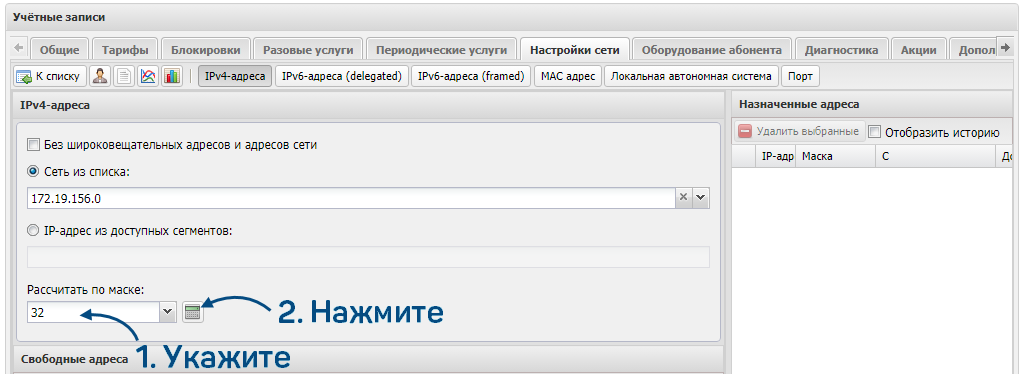
По умолчанию установлен флаг «Без широковещательных адресов и адресов сети» — из списка исключены IP-адреса, которые используются для служебных нужд. Если вы хотите отобразить эти адреса в списке, снимите флаг.

-
В списке «Свободные адреса» отметьте IP-адреса, которые хотите присвоить этому абоненту. Нажмите «Добавить выбранные».
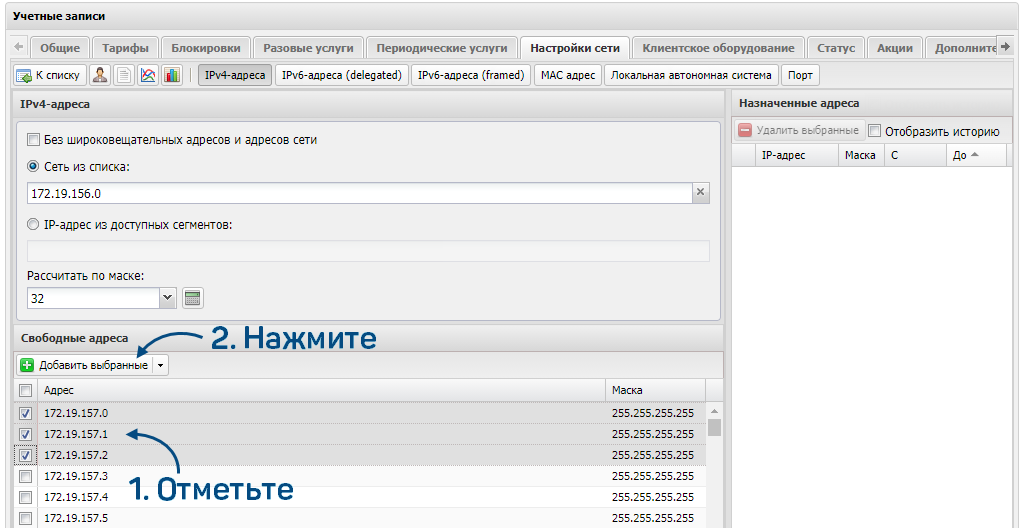
Адреса появятся в списке справа. Эти IP-адреса нельзя будет присвоить другим абонентам, пока они привязаны к действующей учётной записи. Чтобы отвязать адреса, отметьте их и нажмите «Удалить выбранные».
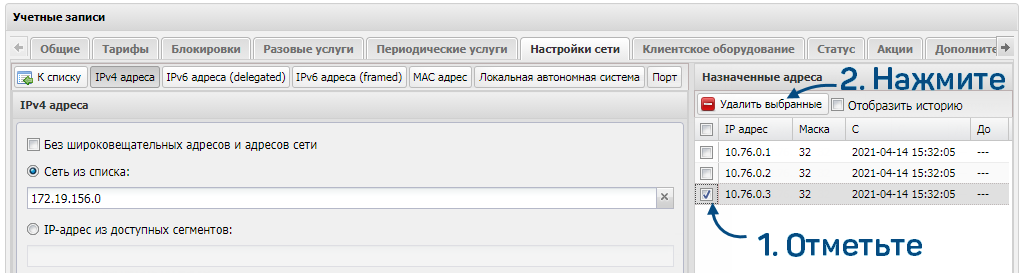
Вы можете привязать к одному или нескольким IP-адресам определённую услугу — например, аренду этого IP-адреса. LANBilling учтёт её стоимость при расчёте оплаты для этой учётной записи.
-
Вернитесь на вкладку «Общие» и нажмите «Сохранить».

-
Перейдите на вкладку IPv6 (delegated) или IPv6 (framed).

-
Выберите подсеть или укажите конкретный адрес.
- Кликните в пустой строке, выберите подсеть из списка и укажите префикс.
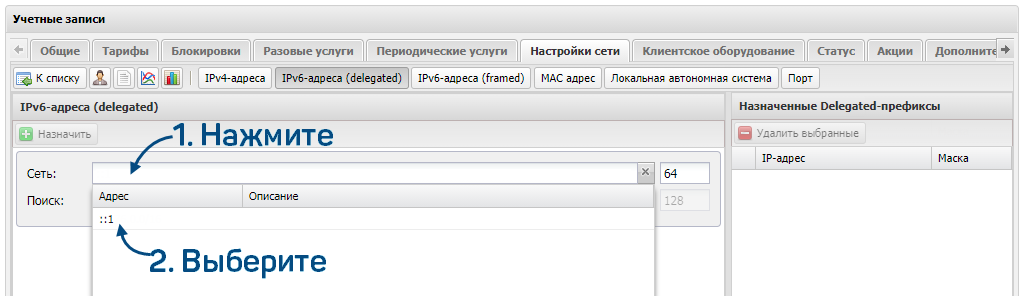
- Чтобы присвоить конкретный адрес, отметьте флагом «Поиск» и введите в пустую строку IPv6-адрес. Укажите префикс.
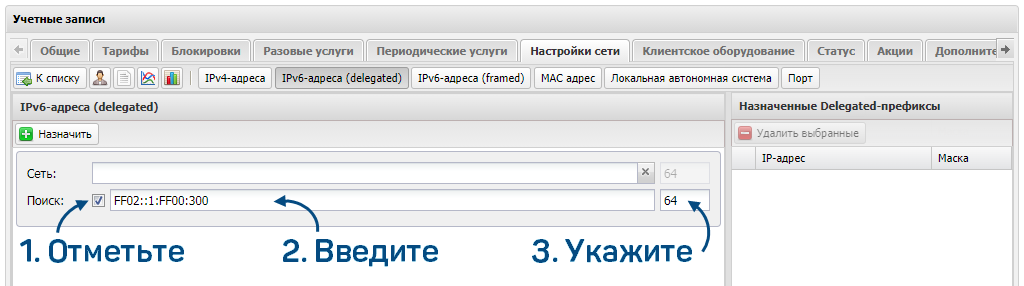
-
Нажмите «Назначить». Адрес появится в списке справа.
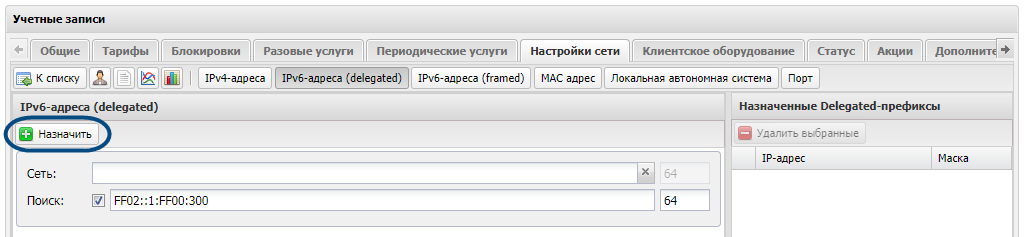
-
Вернитесь на вкладку «Общие» и нажмите «Сохранить».

-
Перейдите на вкладку «MAC адрес».
-
Введите MAC-адрес. Как правило, его можно посмотреть на корпусе или на упаковке устройства.
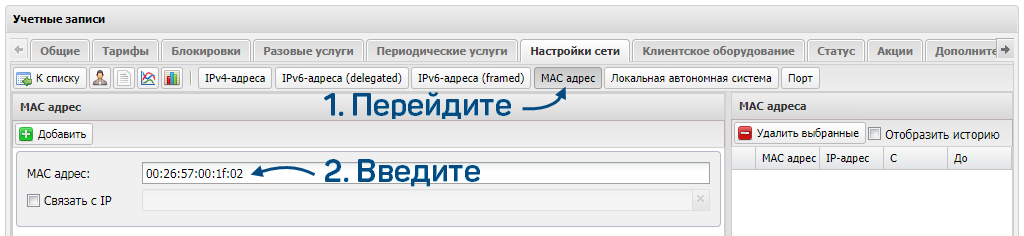
Нажмите «Добавить» — адрес появится в списке справа.
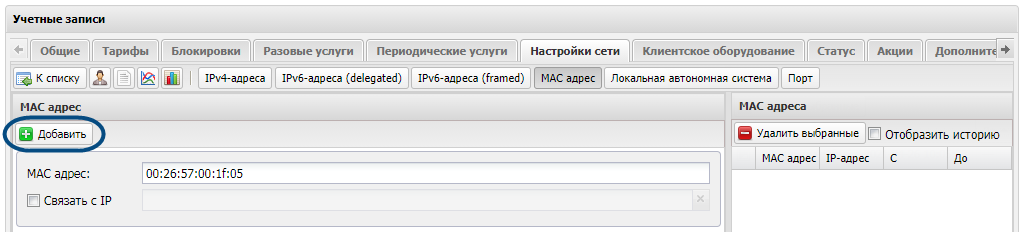
-
Вы можете связать MAC- и IP-адреса. Установите флаг «Связать с IP», кликните в пустой строке и выберите адрес. Для этого нужно предварительно назначить адрес на вкладке «IPv4».
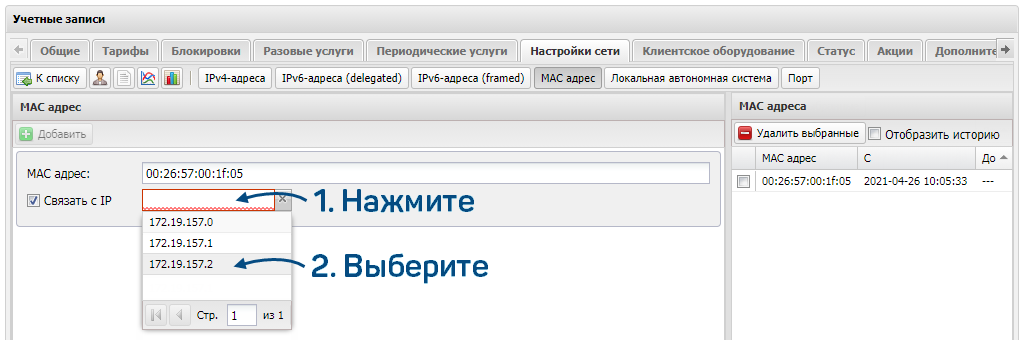
Кликните «Добавить». Связанный IP-адрес отобразится в списке справа, в той же строке, где указан MAC-адрес.
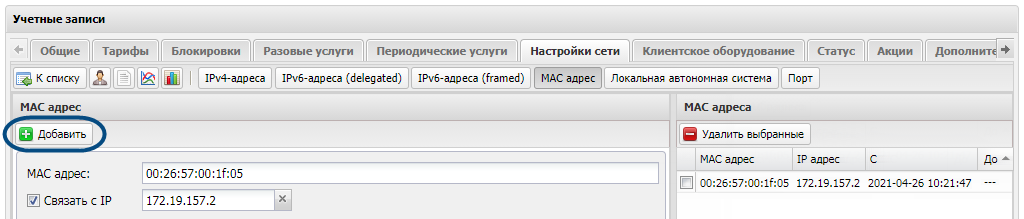
Если в NAS выбран метод «IP», то при каждой авторизации система будет проверять, совпадает ли MAC-адрес в учётной записи с адресом устройства из атрибута
Calling-Station-Idв запросеAccess-Request. Для остальных методов проверку можно отключить — параметр «Проверять MAC-адрес УЗ при авторизации». -
Вернитесь на вкладку «Общие» и нажмите «Сохранить».

-
Перейдите на вкладку «Локальная автономная система».
-
Укажите номер системы и нажмите «Добавить». Номер появится в списке справа.
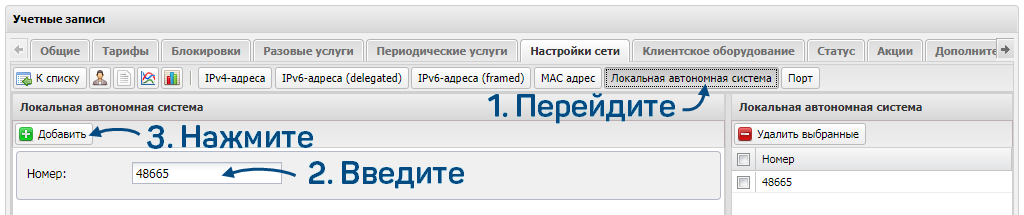
-
Вернитесь на вкладку «Общие» и нажмите «Сохранить».

Настройка завершена. Когда абонент будет выходить в интернет, LANBilling будет контролировать доступ, собирать статистику об использовании услуги и рассчитывать рассчитывать списания.
Чтобы абонент получил доступ к услуге, не забудьте активировать учётную запись.
Есть вопросы по документации? Пожалуйста, напишите их